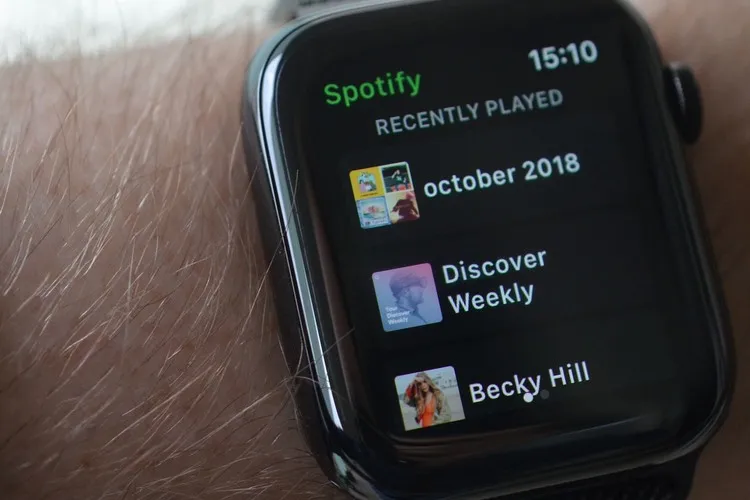Apple Watch không chỉ để xem giờ, xem lịch, trả lời tin nhắn… nó còn có thể được dùng để nghe nhạc. Nếu bạn yêu thích dịch vụ Spotify, đồng thời sở hữu một chiếc Apple Watch thì bài viết này sẽ cho bạn biết cách nghe nhạc Spotify trên Apple Watch.
Ngoài việc nghe nhạc Spotify trên iPhone thì bạn còn có thể tận dụng cả chiếc đồng hồ thông minh Apple Watch để làm thiết bị nghe nhạc nữa. Và nếu bạn thường xuyên phải ra ngoài, di chuyển liên tục thì sự kết hợp giữa Spotify và Apple Watch sẽ là một lựa chọn cực kì thích hợp. Hãy cùng Blogkienthuc.edu.vn tìm hiểu cách nghe nhạc Spotify trên Apple Watch nhé.
Bạn đang đọc: Đây là cách nghe nhạc Spotify trên Apple Watch mà bạn cần biết
Cách cài đặt ứng dụng Spotify cho Apple Watch
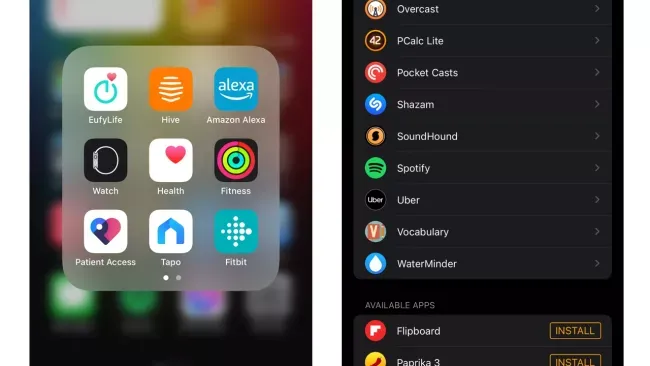
Trước hết, bạn cần cài đặt ứng dụng Spotify trên iPhone và việc này có thể được thực hiện vô cùng dễ dàng. Bạn chỉ cần khởi chạy App Store, sau đó gõ Spotify vào ô tìm kiếm và bắt đầu tải về. Khi ứng dụng đã hoàn tất quá trình tải về và cài đặt, bạn hãy chạy Spotify rồi tiến hành đăng nhập vào tài khoản cá nhân.
Tiếp theo, bạn hãy mở ứng dụng Watch trên iPhone lên và cuộn xuống phía dưới để tìm đến ứng dụng Spotify. Nếu bạn đã thiết lập tự động cài đặt các ứng dụng mới lên Apple Watch thì bạn sẽ thấy nó ngay, nếu không thì bấm vào nút INSTALL bên cạnh để cài đặt.
Màn hình chính của Spotify trên Apple Watch
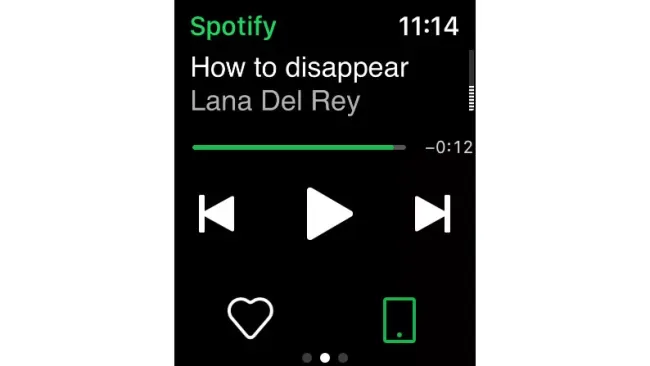
Ở giữa màn hình chính của ứng dụng là nút Play/Pause và hai nút Tua tới – Tua lui ở cả bên trái lẫn bên phải. Ở phía trên có một thanh ngang biểu thị cho tiến trình của bài hát đang chạy kèm theo khoảng thời gian còn lại của bài hát đó khi đang phát. Ngay trên đầu của thanh tiến trình này là tên bài hát/danh sách phát/tiêu đề podcast và tên của nghệ sĩ thể hiện. Góc bên phải màn hình Apple Watch là một thanh biểu thị mức độ âm lượng và bạn có thể dùng Digital Crown để điều chỉnh nó.
Bên dưới là hai biểu tượng hình trái tim và thiết bị đang phát nhạc, biểu tượng phát nhạc này sẽ được thay đổi khi chọn thiết bị đầu ra.
Sử dụng Spotify Connect trên Apple Watch
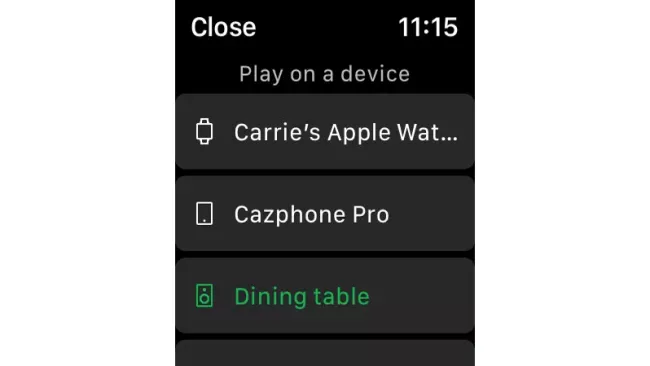
Tính năng Spotify Connect này rất tiện lợi vì bạn có thể dùng nó để chơi nhạc trên các thiết bị cụ thể. Khi bạn bấm vào biểu tượng thiết bị phát nhạc, bạn sẽ thấy một danh sách chứa các thiết bị đang kết nối vào cùng mạng Wi-Fi với Apple Watch và bạn có thể chọn bất kì thiết bị nào để chơi nhạc trên Spotify.
Xem danh sách chơi nhạc gần đây và danh sách tải về
Tìm hiểu thêm: Hướng dẫn tra cứu chuyến bay Vietnam Airlines đơn giản, nhanh chóng và chính xác nhất
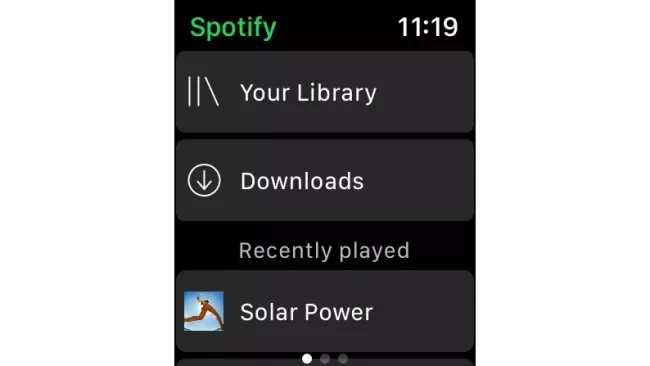
Nếu bạn quẹt qua phải trên màn hình chính của Apple Watch, bạn sẽ thấy danh sách chơi nhạc gần đây của Spotify. Ở phía trên bạn sẽ thấy hai liên kết: Your Library là thư viện chứa các bài nhạc mà bạn thêm vào thủ công, Downloads là nơi bạn đã tải các bài nhạc về Apple Watch để nghe.
Tải nhạc từ Spotify về Apple Watch

Nếu bạn sử dụng gói cước Premium của Spotify thì bạn sẽ có đến 10000 phút phát nhạc khi tải về Apple Watch để nghe offline. Bạn không thể tải nhạc Spotify trực tiếp từ ứng dụng Watch, bạn cần phải mở ứng dụng Spotify trên iPhone lên -> bấm vào dấu ba chấm của một danh sách nhạc đang mở -> bấm vào tùy chọn Download to Apple Watch để Spotify bắt đẩu tải nhạc về Apple Watch của bạn.
Có một điều bạn cần lưu ý là muốn nghe nhạc từ Apple Watch thì bạn phải dùng AirPods.
Các nút điều khiển khác
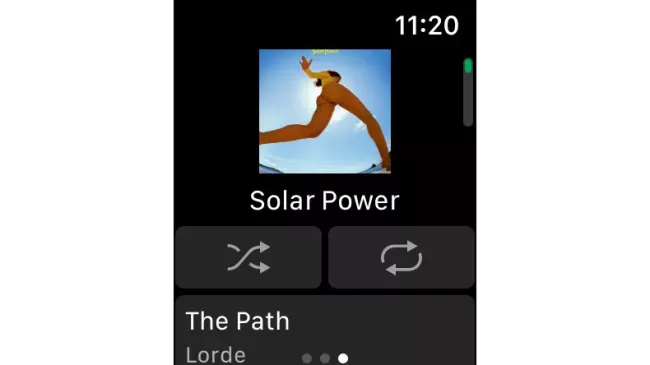
>>>>>Xem thêm: Kết nối, sử dụng máy hút bụi cầm tay Xiaomi Mi Vacuum Cleaner Light
Ở màn hình chính, khi bạn quẹt về bên trái thì bạn sẽ thấy ảnh bìa của bài hát – nút trộn bài hát – nút lặp lại bài hát cùng với danh sách những bài hát còn chưa được phát. Ngoài ra, bạn có thể gọi Siri lên để chơi nhạc với một vài câu lệnh đơn giản.
Trải nghiệm của bạn khi nghe nhạc Spotify trên Apple Watch có thú vị không? Hãy chia sẻ với Blogkienthuc.edu.vn qua khung bình luận bên dưới nhé.
Xem thêm:
Cách tải nhạc từ Spotify để phát lại ngoại tuyến
Cách thay đổi chất lượng âm thanh tải xuống Spotify trên điện thoại và máy tính cực dễ
Cách thay đổi vị trí lưu bài hát ngoại tuyến trên Spotify cực dễ